Bewährte und getestete Möglichkeiten zum Konvertieren von GIF in WebM
GIFs erfreuen sich bei vielen Social-Media-Nutzern zunehmender Beliebtheit. Der Grund für diesen Hype liegt in der Möglichkeit, bei der Online-Kommunikation stärkere und herzlichere Emotionen auszudrücken. GIFs sind ein echter Hingucker, egal, ob es sich um einen lustigen Katzentanz, das Ausdrücken von Frustration über eine Angelegenheit oder das Senden virtueller Umarmungen an Ihre Lieben handelt.
Unabhängig davon, wie unterhaltsam diese bewegten Bilder sind, wird es Fälle geben, in denen Sie Schwierigkeiten haben werden, ein GIF in Ihrem Nachrichtenfeld oder auf einer Seite anzuzeigen. Um dies zu ändern, müssen Sie konvertieren GIF zu WebM.
Erfahren Sie hier mehr, während wir uns mit den besten Konvertern befassen, die Sie ausprobieren können, um ein GIF in WebM zu konvertieren.
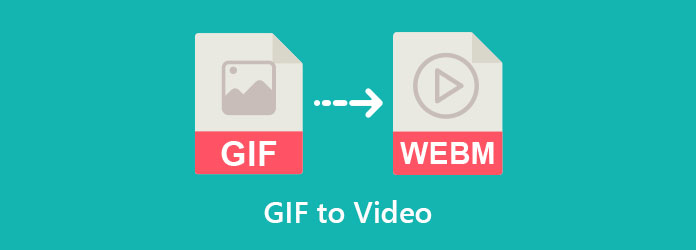
Beginnen wir ohne weitere Umschweife mit dem Videokonverter Ultimate. Viele Leute kennen dieses Desktop-Programm wegen seiner 70-mal schnelleren Konvertierungsgeschwindigkeit als alle anderen Konverter auf dem Markt. Darüber hinaus können Sie mit Video Converter Ultimate herausragende und professionell wirkende Videos erstellen.
Wenn Sie andererseits auch persönliche DVDs zu Hause haben, kann Ihnen dieses Programm dabei helfen, Ihre Videos zu rippen und auf Ihrem Gerät zu speichern.
Darüber hinaus enthält es eine Toolbox mit 16 weiteren Funktionen, die Sie nutzen können, wie z. B. Wasserzeichenentferner, Videokompressor, Videozusammenfüger und sogar GIF-Maker. Ja, Sie haben richtig gehört! Befolgen Sie nun die folgenden Schritte, um Ihr GIF in Webm umzuwandeln.
Installieren Sie Video Converter Ultimate
Vor allem anderen sollten Sie das Programm auf Ihrem Gerät installieren. Aktivieren Sie das Kontrollkästchen Kostenfreier Download Klicken Sie unten auf die Schaltflächen, führen Sie anschließend das Programm aus und folgen Sie dem Setup-Assistenten.
Importieren Sie die GIF-Datei in das Programm
Das Importieren Ihres Ziel-GIFs ist das nächste, was Sie tun müssen, wenn das Programm gestartet wird. Klicken Sie dazu auf das Plus-Symbol in der Mitte der Benutzeroberfläche. Dann wird Ihr Computerordner angezeigt. Wählen Sie die Datei > Offen. Sie wissen, dass es bereits hinzugefügt wurde, wenn die Miniaturansicht Ihres GIF angezeigt wird.
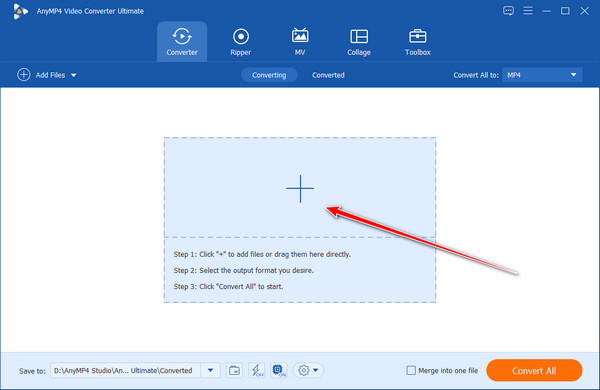
Festlegen des Ausgabeformats
Lassen Sie nun die Alles konvertieren in Tab, um das Ausgabeformat festzulegen. Gehen Sie zu Video Abschnitt und scannen Sie die verfügbaren Formate links. Wenn Sie das finden WebM, wählen Sie es aus und geben Sie die gewünschte Qualität ein.
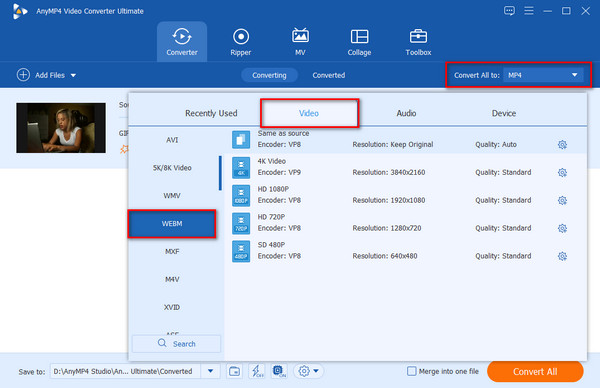
Zum Konvertieren klicken
Überprüfen Sie abschließend die angezeigten Details auf dem Bildschirm. Wenn alles eingestellt ist, klicken Sie auf Konvertieren alle Schaltfläche und warten Sie, bis der Vorgang abgeschlossen ist.
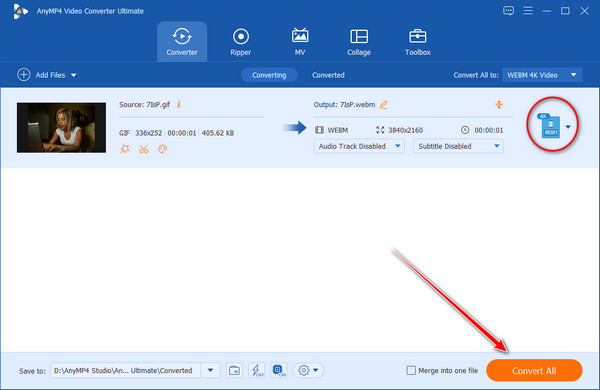
Meistens kennen wir nur Desktop- und Online-Konverter. Aber wussten Sie, dass es eine textbasierte Software zum Konvertieren von GIF in WebM gibt? Sie heißt FFmpeg! Darüber hinaus kann dieses plattformübergreifende Programm bearbeiten, schneiden, Nehmen Sie Audio auf und Videodateien
Machen Sie sich keine Sorgen, wenn Sie nicht wissen, wie Sie dieses Tool verwenden. Nachfolgend finden Sie die Schritte, die Sie befolgen können.
Zuerst müssen Sie das FFmpeg-Programm herunterladen und auf Ihrem Gerät installieren.
Gehen Sie als nächstes zu Ihrem Dateiverzeichnis, in dem sich Ihre GIF-Datei befindet. Geben Sie in der Adressleiste Folgendes ein: CMD und drücke Eingeben auf Ihrer Tastatur.
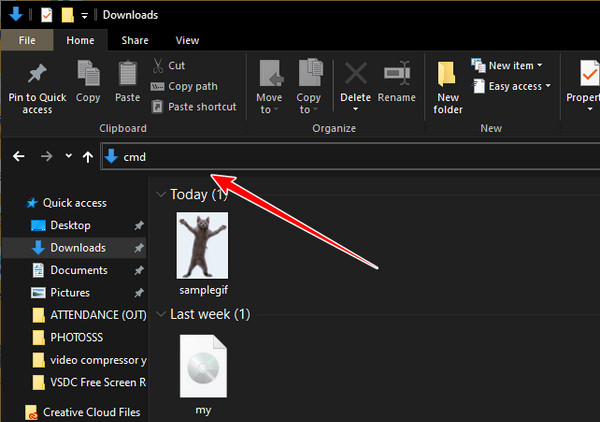
Wenn das Befehlsfeld erscheint, geben Sie den folgenden Befehl ein:

Beachten Sie, dass die fettgedruckten Wörter im Bild der Name der GIF-Datei sind, die für dieses Beispiel konvertiert wird. Ändern Sie also das fettgedruckte Wort und geben Sie den Namen Ihres GIF ein. Um Tippfehler zu vermeiden, geben Sie nur Kurznamen ein.
Nachdem Sie den Befehl hinzugefügt haben, drücken Sie die Eingabetaste. Und das war’s! Sie sollten die endgültige Ausgabe Ihrer GIF-Datei im WebM-Format sehen.
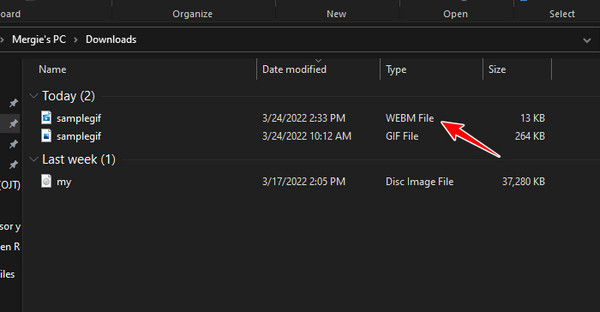
Tatsächlich ist es ein Ärgernis, wenn der Speicher fast voll ist. Glücklicherweise gibt es noch eine Cloud-Software, die GIF in WebM konvertieren kann. Onlineconvertfree ist eine webbasierte Anwendung, auf die Sie in jeder Suchmaschine und sogar auf Ihrem Mobiltelefon zugreifen können. Sie unterstützt 250 Formate, darunter WebM und MP4. Darüber hinaus gibt es keine Voraussetzungen, bevor Sie dieses Tool nutzen können, selbst wenn Sie die kostenlose Version von Onlineconvertfree verwenden. Sie müssen jedoch nur geduldig sein, da Sie mit den Popup-Anzeigen auf Ihrem Bildschirm zurechtkommen müssen.
Nachfolgend wird beschrieben, wie Sie GIF in das WebM-Format konvertieren.
Geben Sie zunächst den Namen des Programms in die Suchleiste ein und klicken Sie auf Eingeben , um die Seite zu laden. Wählen Sie anschließend die Registerkarte „Datei auswählen“ aus.
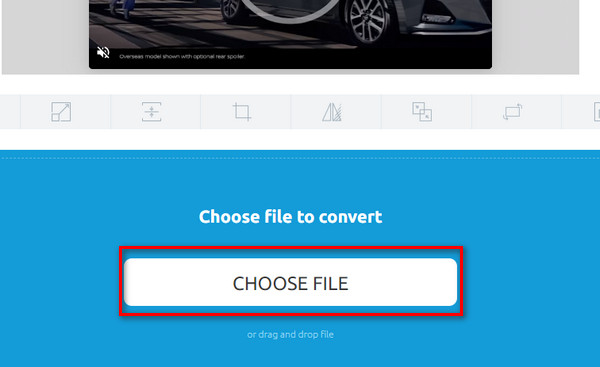
Wählen Sie nun aus Ihren Dateien das GIF aus, das Sie konvertieren möchten. Alternativ können Sie das GIF per Drag & Drop verschieben, wenn Sie einen Computer oder Laptop verwenden. Warten Sie je nach Internetverbindung einige Zeit, bis der Upload-Vorgang abgeschlossen ist.
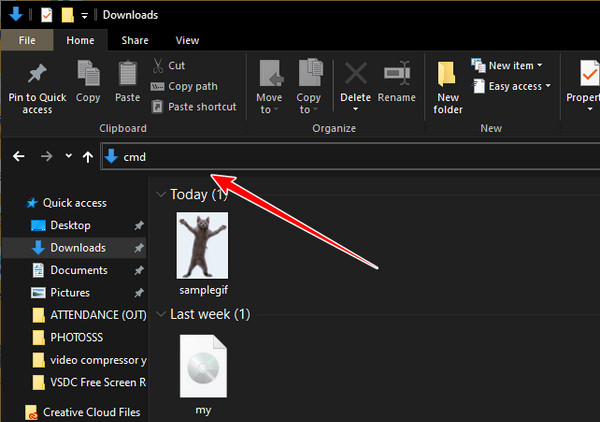
Wenn Ihre GIF-Datei hochgeladen ist, öffnen Sie das Dropdown-Menü ZU > Video und wähle WEBM. Klicken Sie auf Füge mehr Dateien hinzu Schaltfläche, um mehr als ein GIF zu konvertieren. Wenn Sie das Ausgabeformat für Ihre Dateien nicht einzeln festlegen möchten, verwenden Sie die Alles konvertieren in.
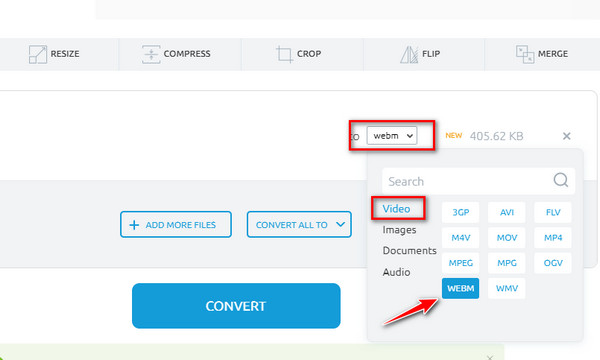
Beachten Sie, dass die fettgedruckten Wörter im Bild der Name der GIF-Datei sind, die für dieses Beispiel konvertiert wird. Ändern Sie also das fettgedruckte Wort und geben Sie den Namen Ihres GIF ein. Um Tippfehler zu vermeiden, geben Sie nur Kurznamen ein.
Wenn Sie fertig sind, klicken Sie auf Konvertieren und warten Sie, bis der Vorgang abgeschlossen ist. Das Programm benachrichtigt Sie über den Status Ihrer Datei und klicken Sie auf Herunterladen speichern.
Kann ich mehrere GIF-Dateien stapelweise in WebM konvertieren?
Auf jeden Fall! Wenn Sie Ihre GIF-Dateien alle auf einmal konvertieren möchten, sollten Sie nach einem Tool mit Stapelkonvertierungsfunktion suchen.
Was ist ein WebM-Format?
WebM ist ein Videodateicontainer, der als lizenzfrei gilt. Wie der Name schon sagt, eignet sich dieses Format zum Teilen von Videos über das Internet. Wenn Sie nach einer hervorragenden Alternative zu HTML5 suchen, sollten Sie WebM verwenden.
Kann man GIF kostenlos nutzen?
Absolut, ja! Die meisten Messaging-Apps enthalten GIF-Bilder, die Sie kostenlos verwenden können. Andererseits können Sie mit dem Video Converter Ultimate auch selbst eines erstellen.
Dort haben Sie die besten Werkzeuge, um Konvertieren Sie GIF in WebM! Wie Sie sehen, haben alle diese Tools ihre eigenen Vor- und Nachteile. Während die Verwendung eines textbasierten Programms ziemlich herausfordernd sein kann, funktionieren Online-Programme möglicherweise nicht ohne Internet. Wenn Sie also problemlos und ohne instabile Verbindungen konvertieren möchten, versuchen Sie es mit Desktop-Software wie Video Converter Ultimate.
Mehr lesen
AVI zu WebM – So konvertieren Sie AVI zu WebM für HTML5
Wie konvertiere ich AVI in WebM? Ist die Qualität von WebM oder MP4 besser? Dieser Beitrag enthält Informationen zum WebM-Format und zeigt 3 Methoden zum Konvertieren von AVI in WebM.
Umsetzbares Tutorial zum Konvertieren von GIF in MP4 auf PC/Mac/iOS/Android
Dieser Artikel zeigt die einfachsten Möglichkeiten zum Konvertieren animierter GIFs in MP4-Videodateien auf Windows-, Mac OS X-, iOS- und Android-Geräten.
So posten Sie ein GIF auf Instagram mit dem besten GIF-Maker
Haben Sie sich schon einmal gefragt, ob Sie auf Instagram ein GIF posten können? Verlängern Sie die Qual nicht. In diesem Artikel erfahren Sie schnell, wie Sie ein GIF auf Instagram posten.
Die 3 besten Möglichkeiten zum Zuschneiden von GIFs unter Windows, Mac, online und mobil
Wie schneidet man GIFs auf seinem Gerät? Lassen Sie uns dieses Problem lösen! Erfahren Sie, wie Sie ein GIF mit den verschiedenen GIF-Trimmern zuschneiden, die online und offline am besten funktionieren.